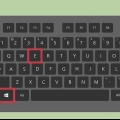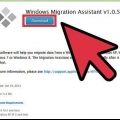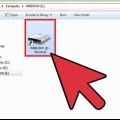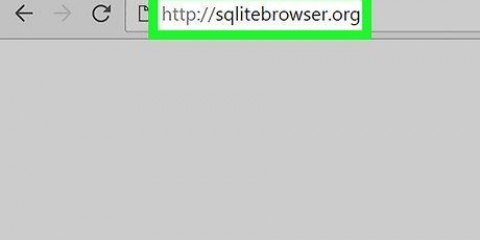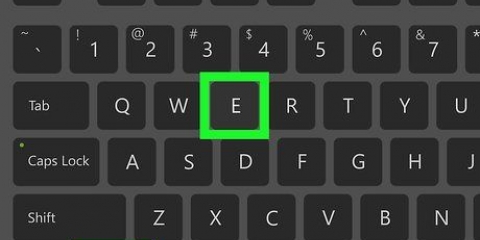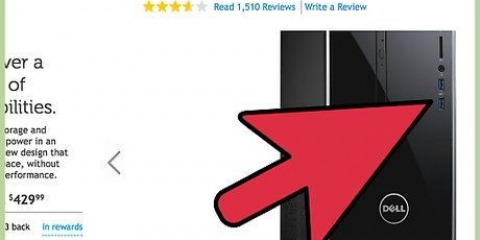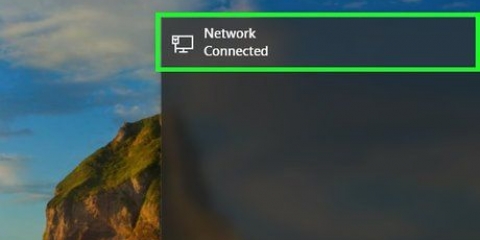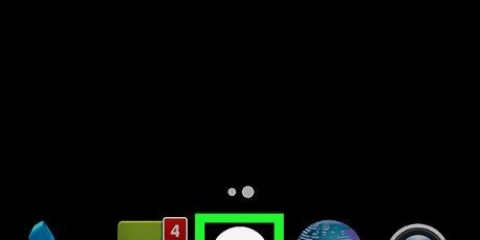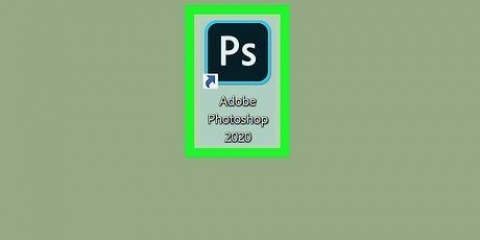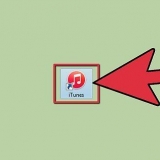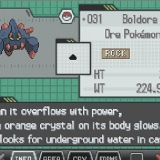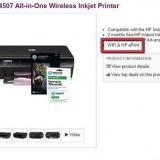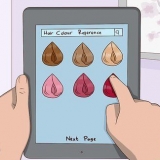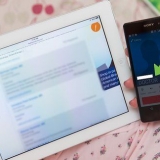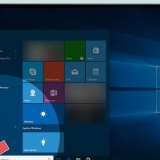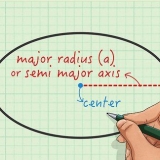Wenn das Kontrollkästchen "Versteckte Elemente" bereits aktiviert ist, zeigt Ihr USB-Stick bereits die versteckten Dateien an. Versteckte Dateien sind in der Regel langweiliger und transparenter als normale Dateien.
Auf einem Mac befinden sich die USB-Anschlüsse an der Seite der Tastatur oder auf der Rückseite des iMac-Displays. Nicht alle Macs haben USB-Anschlüsse. Wenn Sie einen neueren Mac ohne USB-Anschlüsse verwenden, müssen Sie einen USB-C-Adapter kaufen. 






Öffnen versteckter dateien auf einem usb-stick
In diesem Artikel erfahren Sie, wie Sie versteckte Dateien auf einem USB-Stick aufdecken, damit Sie darauf zugreifen können. Dies ist sowohl auf einem PC mit Windows als auch auf einem Mac möglich.
Schritte
Methode 1 von 2: Auf einem Windows-PC
1. Stecken Sie Ihren USB-Stick in Ihren Computer. Stecken Sie den USB-Stick in einen der schmalen, rechteckigen Schlitze Ihres Computergehäuses.
- Wenn Sie einen PC verwenden, befinden sich die USB-Anschlüsse normalerweise an der Vorder- oder Rückseite des Prozessors Ihres Computers, auch bekannt als CPU.

2. Start öffnen
. Klicken Sie auf das Windows-Logo in der unteren linken Ecke des Bildschirms.
3. Geben Sie hier ein dieser Computer. Ihr Computer sucht dann nach dem Programm Dieser Computer.

4. klicke aufDieser Computer. Es ist das Computerbildschirmsymbol oben auf dem Startbildschirm. So öffnen Sie diesen Computer.

5. Öffnen Sie Ihren USB-Stick. Suchen Sie den Namen Ihres USB-Sticks unter der Überschrift "Geräte und Datenträger" in der Mitte der Seite und doppelklicken Sie darauf.
Wenn Sie den Namen Ihres USB-Sticks hier nicht sehen, entfernen Sie den Speicherstick von Ihrem Computer und stecken Sie ihn in einen anderen USB-Anschluss.

6. Klicken Sie auf die RegisterkarteAussicht. Diese Registerkarte befindet sich oben links im USB-Stick-Fenster. Eine Menüleiste wird dann oben im Datei-Explorer-Fenster angezeigt.

7. Aktivieren Sie das Kontrollkästchen "Ausgeblendete Elemente". Klicken Sie auf das Feld links neben der Option „Ausgeblendete Elemente“ im Abschnitt „Ein-/Ausblenden“ der Menüleiste. Anschließend wird das Kästchen `Versteckte Elemente` angekreuzt und die versteckten Dateien auf Ihrem USB-Stick werden sichtbar.

8. Doppelklicken Sie auf die versteckte Datei, die Sie öffnen möchten. So öffnen Sie die Datei und zeigen den Inhalt an.
Wenn die Datei, die Sie öffnen möchten, eine Systemdatei ist, können Sie sie möglicherweise nicht öffnen.
Methode 2 von 2: Auf einem Mac
1. Stecken Sie Ihren USB-Stick in Ihren Computer. Stecken Sie den USB-Stick in einen der schmalen rechteckigen Schlitze Ihres Computergehäuses.

2. klicke aufGehe zu. Du findest diesen Menüpunkt oben links auf dem Bildschirm deines Mac. Es erscheint dann ein Dropdown-Menü.
Wenn du die Möglichkeit hast Fortsetzen Wenn Sie es nicht sehen, klicken Sie zuerst auf Ihren Desktop oder öffnen Sie den Finder (das blaue Gesichtssymbol im Dock Ihres Mac).

3. klicke aufDienstprogramme. Diese Option sollte sich fast ganz unten im Dropdown-Menü befinden Fortsetzen.

4. Klicken Sie zweimal
Terminal. Möglicherweise müssen Sie durch den Ordner Dienstprogramme scrollen, um diese Option zu finden.
5. Führen Sie den Befehl `versteckte Elemente anzeigen` aus. Geben Sie im Terminal den Befehl ein Standardwerte schreiben com.Apfel.finder AppleShowAllFiles JA und drücke ⏎ Zurück.

6. Schließen Sie den Finder, wenn er noch geöffnet ist, und öffnen Sie ihn erneut. Wenn der Finder noch geöffnet ist, schließen Sie ihn und öffnen Sie ihn erneut, um ihn zu aktualisieren.
Sie können diesen Schritt auch automatisch ausführen, indem Sie den Befehl eingeben Killall-Finder betreten.

7. Klicken Sie auf den Namen Ihres USB-Sticks. Der Name Ihres USB-Sticks wird unten links im Finder-Fenster angezeigt. So öffnen Sie den Inhalt des USB-Sticks inklusive eventuell darauf versteckter Dateien und Ordner.

8. Doppelklicken Sie auf eine versteckte Datei oder einen versteckten Ordner. Ein verstecktes Element sieht aus wie eine leicht verblasste Version einer normalen Datei oder eines normalen Ordners; Sie öffnen eine versteckte Datei oder einen versteckten Ordner, indem Sie darauf doppelklicken.
Tipps
Wenn versteckte Dateien immer sichtbar sein sollen, können Sie sie standardmäßig anzeigen lassen.
Warnungen
- Dateien, die automatisch ausgeblendet werden, sind normalerweise sensibler Natur. Wenn Sie sich entscheiden, diese Dateien zu öffnen, seien Sie besonders vorsichtig, wenn es um Systemdateien geht.
"Öffnen versteckter dateien auf einem usb-stick"
Оцените, пожалуйста статью